Como vender no PDV do Mobi
Realizar as vendas da sua empresa ficou muito mais fácil e prático com o PDV instalado no seu smatphone ou tablet, através do aplicativo Mobi. Dessa forma, aumente suas vendas e proporcione mais agilidade para sua equipe de vendas. Acompanhe neste artigo, como realizar suas vendas através do PDV do Mobi.
Para começar a realizar as vendas no PDV, é necessário que o caixa do PDV já esteja aberto no seu Mobi. Para isso, acompanhe o artigo Como abrir e fechar o caixa do PDV no Mobi.
Vendendo no PDV Com o caixa já aberto, será possível começar a realizar as vendas. Para adicionar os produtos desejados na venda, clique em Adicionar Novo Produto.

Após adicionar seu produto, clique no sinal de + na parte inferior da tela, para adicionar mais produtos à venda. Ou utilize o botão com o símbolo de código de barras para adicionar os produtos via código de barras. Dessa forma, o aplicativo abrirá a câmera do celular para fazer a leitura.

Ainda nesta tela, você pode adicionar um cliente para o qual esta venda está sendo feita. Basta clicar sobre o ícone de Pessoa, localizado no topo da tela. Como na imagem abaixo:

Feito isso, poderá utilizar outra função da tela de venda, que é o ícone de agrupar os produtos da venda.

Quando este ícone estiver selecionado, os produtos iguais ficarão desagrupados, como na imagem abaixo:

E quando estiver desmarcado, os produtos iguais ficarão agrupados.

Por fim, para finalizar esta venda através do PDV, clique sobre o ícone de carrinho de compra, na parte inferior da tela.

Então, você será direcionado à tela de resumo da venda, para confirmar os itens. Para ir ao pagamento, clique sobre o ícone de dinheiro, na parte inferior da tela.

Insira a Forma de Pagamento e ao lado coloque o valor recebido do cliente para que o sistema calcule o troco. E ainda, é possível informar o CPF na nota, logo abaixo.

Se desejar aplicar desconto nesta venda, basta clicar neste ícone. E escolher qual a forma de desconto, se será em reais ou porcentagem, e aplicar o valor.

Para finalizar, clique no ícone verde ao lado do desconto para que a venda seja finalizada. Nesta etapa, escolha o documento a ser emitido, Comprovante de Venda ou Cupom Fiscal.

Agora é com você, aproveite ao máximo as oportunidades do GB ERP Empresarial! Esperamos que este artigo tenha esclarecido suas dúvidas e que te ajude a aproveitar ainda mais as funcionalidades disponíveis. Restou alguma dúvida? Entre em contato com nossa equipe da Gestbox Sistemas para maiores informações!
Ficou com alguma dúvida?
Entre em contato conosco agora mesmo através do chat dentro do sistema ou pelo nosso WhatsApp.